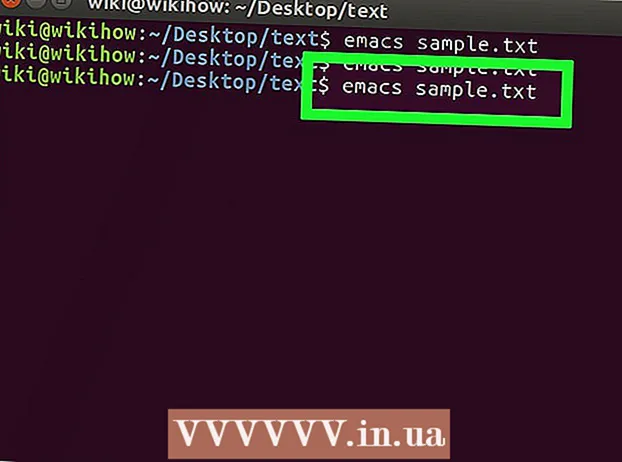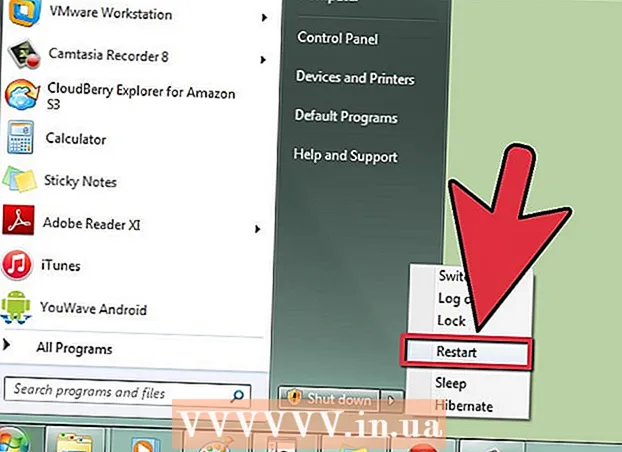May -Akda:
Bobbie Johnson
Petsa Ng Paglikha:
1 Abril 2021
I -Update Ang Petsa:
1 Hulyo 2024

Nilalaman
- Mga hakbang
- Paraan 1 ng 2: Paano Magpatuloy sa Pag-download sa Mobile App
- Paraan 2 ng 2: Paano Magpatuloy sa Pag-download sa iyong Computer
Ipapakita sa iyo ng artikulong ito kung paano mo maaaring ipagpatuloy ang pag-upload ng mga file sa Google Drive sa iyong computer, smartphone, o tablet.
Mga hakbang
Paraan 1 ng 2: Paano Magpatuloy sa Pag-download sa Mobile App
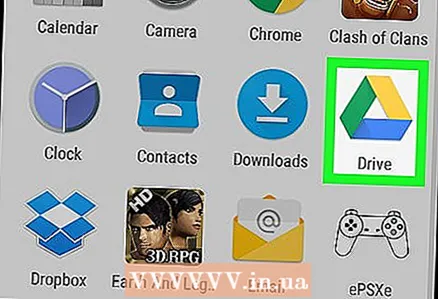 1 Ilunsad ang Google Drive app sa iyong smartphone o tablet. Kung mayroon kang isang iPhone, ang icon na ito ay karaniwang matatagpuan sa home screen. Sa mga Android device, matatagpuan ito sa menu ng lahat ng mga application.
1 Ilunsad ang Google Drive app sa iyong smartphone o tablet. Kung mayroon kang isang iPhone, ang icon na ito ay karaniwang matatagpuan sa home screen. Sa mga Android device, matatagpuan ito sa menu ng lahat ng mga application. 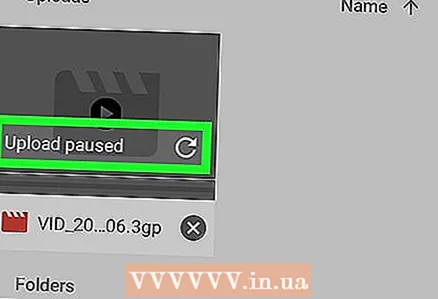 2 Mag-click sa file na naka-highlight na kulay-abo na may caption Naka-pause ang pag-download. Awtomatikong magpapatuloy ang pag-download mula sa kung saan ito naka-pause.
2 Mag-click sa file na naka-highlight na kulay-abo na may caption Naka-pause ang pag-download. Awtomatikong magpapatuloy ang pag-download mula sa kung saan ito naka-pause.
Paraan 2 ng 2: Paano Magpatuloy sa Pag-download sa iyong Computer
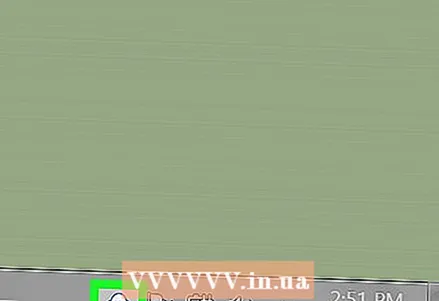 1 Mag-click sa icon na "Backup & Sync". Ito ay isang cloud icon na may arrow sa loob. Kung ang iyong computer ay nagpapatakbo ng Windows, matatagpuan ito sa kanang ibabang sulok ng screen sa taskbar. Kung ang iyong computer ay nagpapatakbo ng isang Mac, mahahanap mo ito sa menu bar sa kanang sulok sa itaas ng iyong screen.
1 Mag-click sa icon na "Backup & Sync". Ito ay isang cloud icon na may arrow sa loob. Kung ang iyong computer ay nagpapatakbo ng Windows, matatagpuan ito sa kanang ibabang sulok ng screen sa taskbar. Kung ang iyong computer ay nagpapatakbo ng isang Mac, mahahanap mo ito sa menu bar sa kanang sulok sa itaas ng iyong screen. 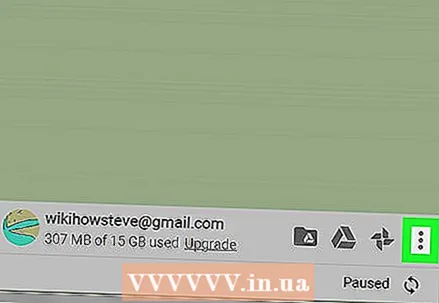 2 Pindutin ⁝. Nasa kanang sulok sa itaas ng panel ng Pag-backup at Pag-sync. Ang isang listahan ng mga naka-pause na pag-download ay magbubukas.
2 Pindutin ⁝. Nasa kanang sulok sa itaas ng panel ng Pag-backup at Pag-sync. Ang isang listahan ng mga naka-pause na pag-download ay magbubukas. 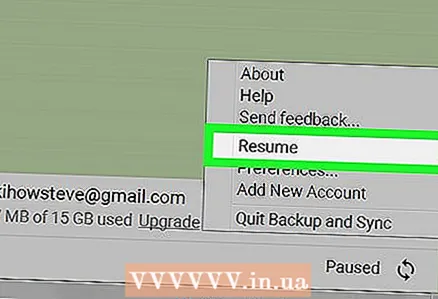 3 Mag-click sa Magpatuloy. Ipagpapatuloy ang napiling pag-download.
3 Mag-click sa Magpatuloy. Ipagpapatuloy ang napiling pag-download.